首页 > 电脑教程
技术员调解win10系统提升网络速度的图文步骤
2021-10-31 18:58:18 电脑教程
今天教大家一招关于win10系统提升网络速度的操作方法,近日一些用户反映win10系统提升网络速度这样一个现象,当我们遇到win10系统提升网络速度这种情况该怎么办呢?我们可以点击左下角的“开始“后在”运行”中输入“gpedit.msc”后,在左侧“计算机配置-管理模板-网络-QoS数据包计划程序“中双击”限制可保留带宽“。下面跟随小编脚步看看win10系统提升网络速度详细的设置方法:
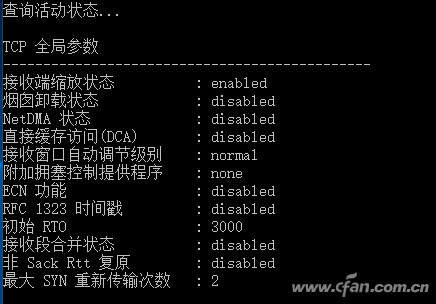
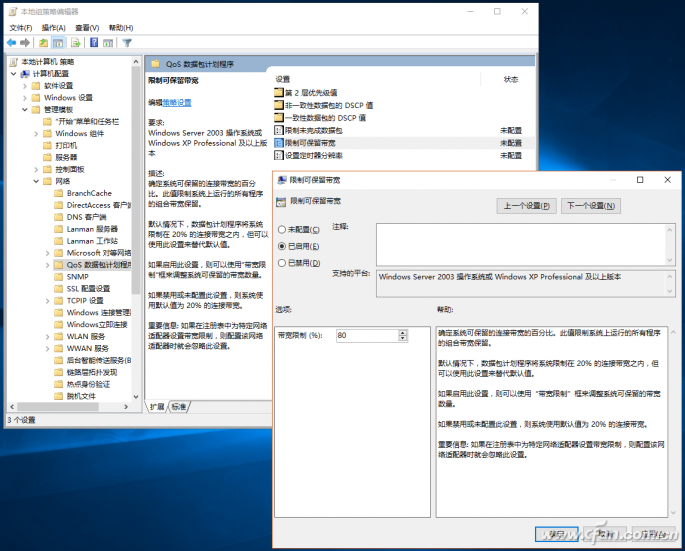
在命里提示符中输入:
netsh interface tcp show global 后,会发现“接收窗口自动调节级别”是normal,问题就出现在这儿,只要将其关闭即可。
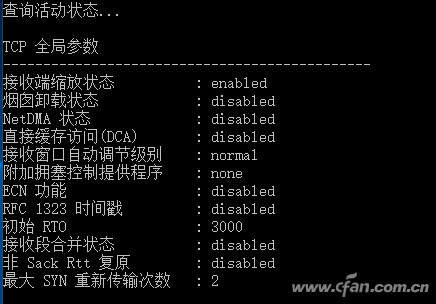
同样是一行命令(需要管理员权限进行操作):
netsh int tcp set global autotuninglevel=disabled 后会收到“确定”消息,再试试,会感觉网络速度回快那么一点点(嗯,也可能是心理作用)。
如果你现在还在用Windows 7该怎么办?随CFan一起重温下多年的老技巧吧!
点击左下角的“开始“后在”运行”中输入“gpedit.msc”后,在左侧“计算机配置-管理模板-网络-QoS数据包计划程序“中双击”限制可保留带宽“。
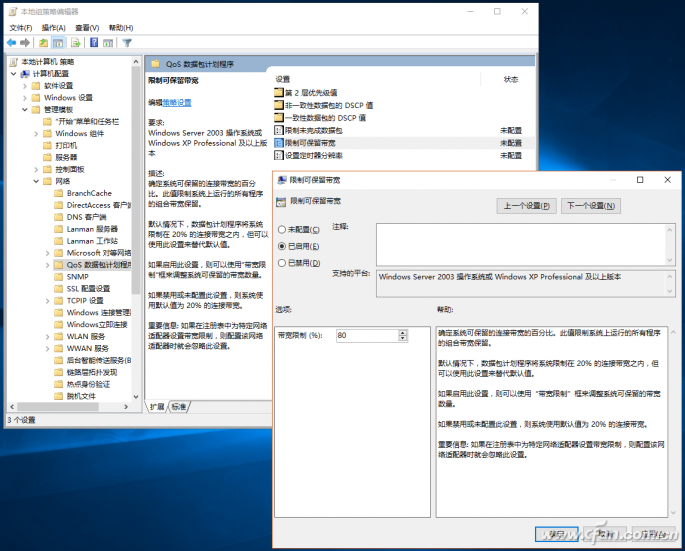
选择“已启用”后把系统默认的80%改成0即可。
在微软的《技术资源规划》中指出:除非有应用程序专门请求优先的带宽,否则在Windows XP及以上操作系统上运行的应用程序可以共享所有的网络带宽。但如果做出请求的应用程序没有发送数据,则这些“预定”的带宽仍可用于其他应用程序。
也就是说,如果咱们的PC上没有那些“流氓”应用,总是想尽各种办法占用网络带宽的话,是感受不到修改后带来的网速变化。如果你在经过这样修改之后,发现网速变快了,那就快查查之前安装了那些应用程序如此霸道吧!
是不是困扰大家许久的win10系统提升网络速度的操作方法问题已经解决了呢?如果你的电脑也遇到了这种情况,可以试试上面的方法哦。欢迎给小编留言哦!
相关教程推荐
- 2021-10-15 win7能再还原到win10吗,win10变成win7怎么还原
- 2021-09-30 win7怎么调整屏幕亮度,win7怎么调整屏幕亮度电脑
- 2021-08-31 win7笔记本如何开热点,win7电脑热点怎么开
- 2021-08-04 360如何重装系统win7,360如何重装系统能将32改成
- 2021-10-28 win7未能显示安全选项,win7没有安全模式选项
- 2021-10-11 联想天逸5060装win7,联想天逸310装win7
- 2021-07-25 win7无法禁用触摸板,win7关闭触摸板没有禁用选项
- 2021-07-25 win7卡在欢迎界面转圈,win7欢迎界面一直转圈
- 2021-10-27 gta5一直在载入中win7,win7玩不了gta5
- 2021-09-16 win7一直卡在还原更改,win7一直卡在还原更改怎么
热门教程